Enregistrement de groupes dans le Carnet d'adresses
Enregistrez les destinataires de fax et les adresses e-mail en tant que groupe pour envoyer des fax ou des e-mails simultanément aux membres enregistrés dans ce groupe.

Il est possible d'enregistrer 500 destinataires dans un groupe.
Vous ne pouvez pas envoyer de données via Send to Folder à un groupe incluant 50 destinataires de dossier ou plus.
Création d'un groupe
 Appuyez sur [Carnet d'adresses] sur l’écran d'Accueil.
Appuyez sur [Carnet d'adresses] sur l’écran d'Accueil.
 Appuyez sur [Créer grpe] sur l'écran carnet d'adresses.
Appuyez sur [Créer grpe] sur l'écran carnet d'adresses.
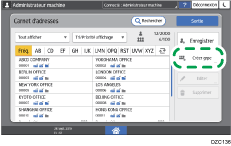
Les éléments affichés à l'écran peuvent varier en fonction de la version de RICOH Always Current Technology installée sur la machine.
 Saisissez les informations sur le groupe dans l'onglet [Nom], puis sélectionnez un titre pour le classer.
Saisissez les informations sur le groupe dans l'onglet [Nom], puis sélectionnez un titre pour le classer.
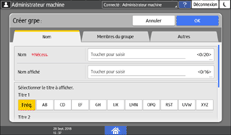
 Appuyez sur l'onglet [Membres du groupe]
Appuyez sur l'onglet [Membres du groupe] [Ajout. membre].
[Ajout. membre].
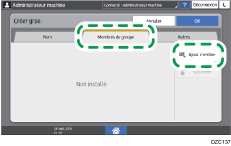
 Sélectionnez les membres enregistrés dans un groupe, puis appuyez sur [OK].
Sélectionnez les membres enregistrés dans un groupe, puis appuyez sur [OK].
 Appuyez sur l'onglet [Autres] et spécifiez les paramètres requis.
Appuyez sur l'onglet [Autres] et spécifiez les paramètres requis.
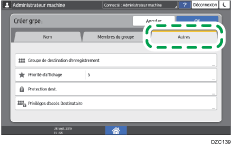
Groupe de destination d'enregistrement : Appuyez pour enregistrer ce groupe dans un autre groupe.
Priorité d'affichage : Lorsque les destinataires sont triés par ordre de priorité, un destinataire dont la priorité est supérieure s'affiche avant celui qui possède une priorité plus faible. Les destinataires de priorité identique s'affichent dans l'ordre d'enregistrement.
Protection dest. : Cochez cette case pour demander la saisie du code de protection pour sélectionner groupe. Si un groupe inclut un membre dont le dossier destinataire est spécifié, la protection peut être définie au niveau du groupe.
Utilisation de la fonction de protection pour éviter le mauvais usage des adresses
 Appuyez sur [OK].
Appuyez sur [OK].
 Après avoir terminé la procédure, appuyez sur [Accueil] (
Après avoir terminé la procédure, appuyez sur [Accueil] ( ).
).

Vous pouvez spécifier le groupe à l'enregistrement d'un nouveau destinataire.
Enregistrement du dossier destinataire à utiliser pour l'envoi du dossier
Enregistrement des destinataires IP-Fax dans le Carnet d'adresses
Enregistrement d'un groupe dans un autre groupe
Vous pouvez enregistrer un autre groupe dans le groupe en plus des destinataires. Par exemple, vous pouvez enregistrer une société en tant que groupe primaire et plusieurs sections en tant que groupe secondaire.
 Appuyez sur [Carnet d'adresses] sur l’écran d'Accueil.
Appuyez sur [Carnet d'adresses] sur l’écran d'Accueil.
 Sélectionnez un groupe enregistré (groupe secondaire) sur l'écran Carnet d'adresses, puis appuyez sur [Éditer].
Sélectionnez un groupe enregistré (groupe secondaire) sur l'écran Carnet d'adresses, puis appuyez sur [Éditer].
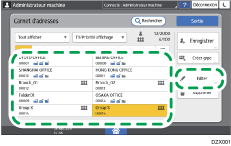
Les éléments affichés à l'écran peuvent varier en fonction de la version de RICOH Always Current Technology installée sur la machine.
 Appuyez sur l'onglet [Autres]
Appuyez sur l'onglet [Autres] [Groupe de destination d'enregistrement].
[Groupe de destination d'enregistrement].
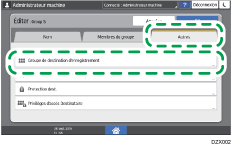
 Appuyez sur [Sélct. grpe].
Appuyez sur [Sélct. grpe].
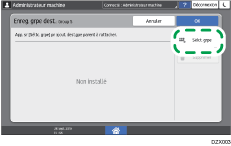
 Sélectionnez un groupe (groupe primaire) et appuyez sur [OK].
Sélectionnez un groupe (groupe primaire) et appuyez sur [OK].
 Appuyez sur [OK]
Appuyez sur [OK] [OK].
[OK].
 Après avoir terminé l'enregistrement, appuyez sur [Accueil] (
Après avoir terminé l'enregistrement, appuyez sur [Accueil] ( ).
).
Modification/suppression des données enregistrées dans le groupe.
 Appuyez sur [Carnet d'adresses] sur l’écran d'Accueil.
Appuyez sur [Carnet d'adresses] sur l’écran d'Accueil.
 Sélectionnez le groupe à modifier ou à supprimer sur l'écran Carnet d'adresses.
Sélectionnez le groupe à modifier ou à supprimer sur l'écran Carnet d'adresses.
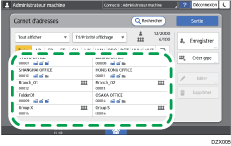
Les éléments affichés à l'écran peuvent varier en fonction de la version de RICOH Always Current Technology installée sur la machine.
 Appuyez sur [Éditer] ou [Supprimer] pour modifier ou supprimer les informations de groupe.
Appuyez sur [Éditer] ou [Supprimer] pour modifier ou supprimer les informations de groupe.
 Une fois la modification ou la suppression terminée, appuyez sur [Accueil] (
Une fois la modification ou la suppression terminée, appuyez sur [Accueil] ( ).
).
Confirmation des utilisateurs enregistrés dans le groupe
 Appuyez sur [Carnet d'adresses] sur l’écran d'Accueil.
Appuyez sur [Carnet d'adresses] sur l’écran d'Accueil.
 Sélectionnez le groupe dans lequel vous désirez confirmer les utilisateurs enregistrés et appuyez ensuite sur [Modifier].
Sélectionnez le groupe dans lequel vous désirez confirmer les utilisateurs enregistrés et appuyez ensuite sur [Modifier].
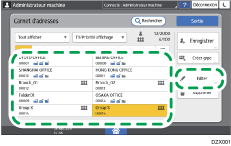
Les éléments affichés à l'écran peuvent varier en fonction de la version de RICOH Always Current Technology installée sur la machine.
 Appuyez sur l'onglet [Membres du groupe].
Appuyez sur l'onglet [Membres du groupe].
Les membres enregistrés apparaissent.
 Lorsque la confirmation est terminée, appuyez sur [Annuler]
Lorsque la confirmation est terminée, appuyez sur [Annuler] [Accueil] (
[Accueil] ( ).
).
